CAD是现在十分常用的一款制图软件,有些用户遇到了电脑打开CAD显示软件问题导致AutoCAD意外关闭问题,想知道如何解决,接下来小编就给大家介绍一下具体的操作步骤。
具体如下:
-
1. 首先第一步鼠标右键单击【控制面板】图标,在弹出的菜单栏中根据下图所示,点击【打开】选项。

-
2. 第二步打开【控制面板】窗口后,根据下图所示,点击【卸载程序】选项。
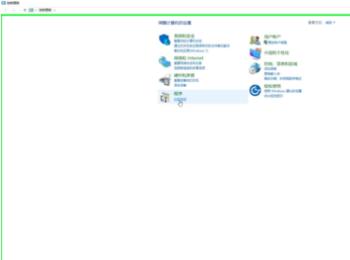
-
3. 第三步进入【卸载程序】页面后,根据下图所示,找到并右击已安装的AutoCAD程序。
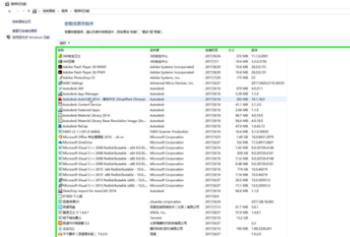
-
4. 第四步在弹出的菜单栏中,根据下图所示,先点击【卸载/更改】选项,接着按照提示卸载程序,然后将电脑重启。
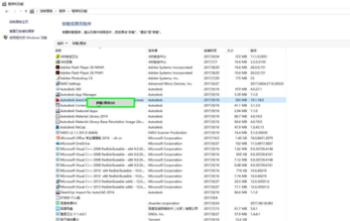
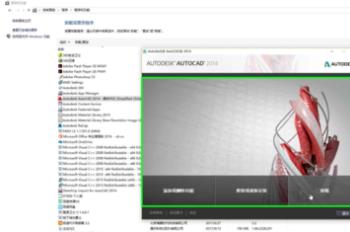
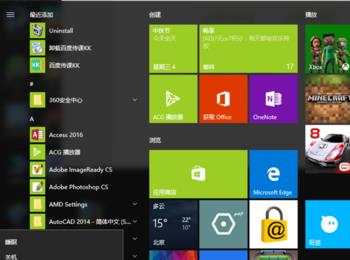
-
5. 第五步重启完成后,根据下图所示,找到并打开AutoCAD所在文件夹。
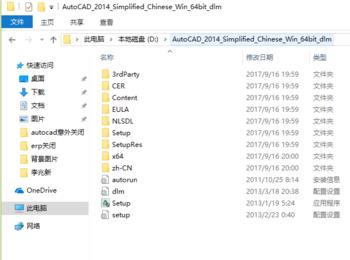
-
6. 第六步鼠标右键单击【Setup.exe】,在弹出的菜单栏中根据下图所示,先点击【以管理员身份运行】选项,接着点击【是】。
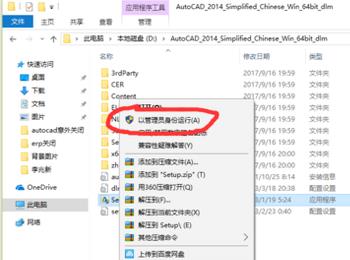
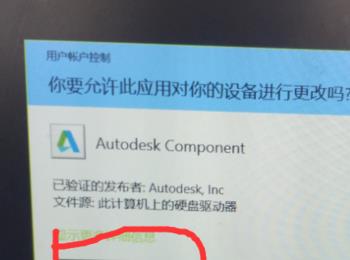
-
7. 最后在安装窗口中,先按照需求重新安装程序,接着打开程序,这样就不会再遇到意外关闭问题。
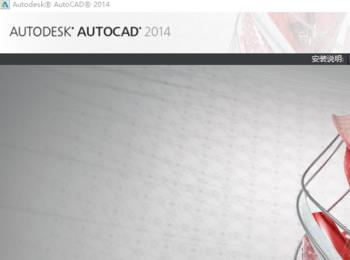
-
以上就是如何解决电脑打开CAD显示软件问题导致AutoCAD意外关闭问题的方法。
